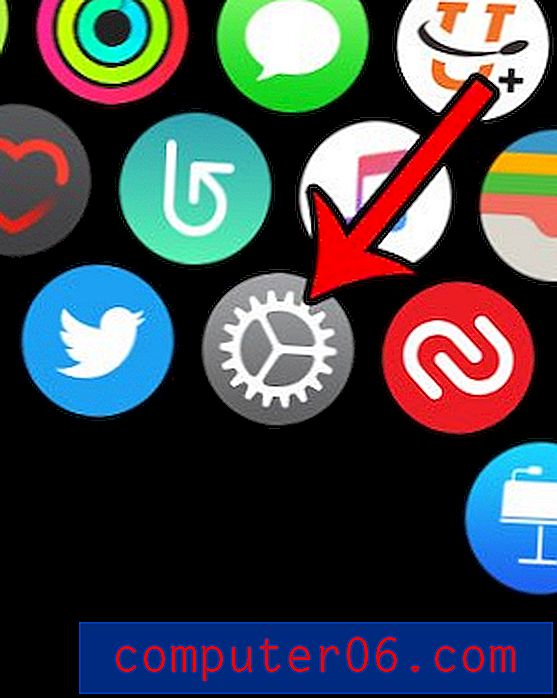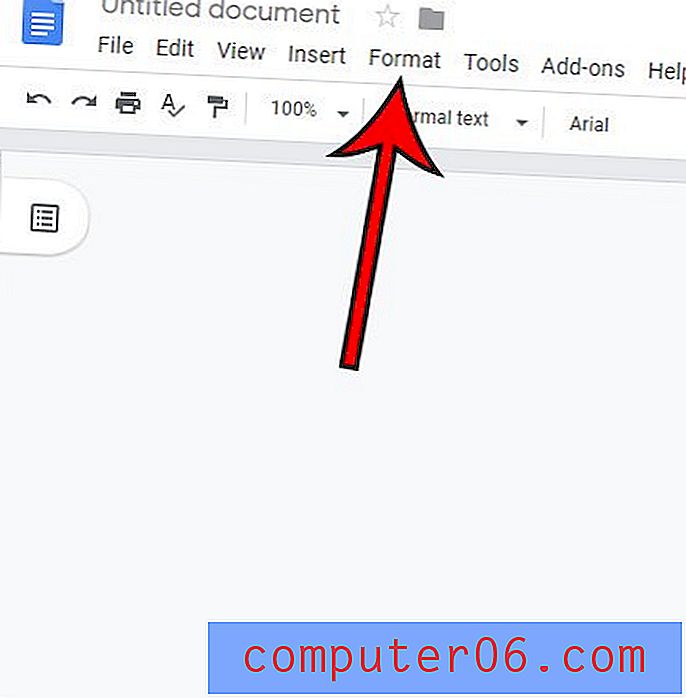Kā izveidot Windows 7 darbvirsmas fona slaidrādi
Windows 7 ir tik daudz veidu, kā jūs varat pielāgot dažādus tajā esošos displeja elementus, un jūs atradīsit, ka turpināsit tos uzzināt vairākus gadus. Tā kā viens no elementiem, ko lielākajai daļai cilvēku patīk mainīt, ir sava darbvirsmas fona attēls, iespējams, jūs jau esat iepazinies ar šī iestatījuma pielāgošanas metodi. Fona attēlu var rediģēt vairākos dažādos veidos. Lai uzzinātu vairāk par attēla parādīšanas uz darbvirsmas fona rediģēšanu, varat izlasīt šo rakstu. Tomēr jūs, iespējams, nezināt, ka varat atlasīt arī vairākus darbvirsmas fona attēlus, pēc tam konfigurējiet Windows 7, lai pagrieztu starp tiem noteiktā frekvencē, kuru jūs nosakāt. Tas ļauj būtībā izveidot slaidrādi no darbvirsmas fona, kas var radīt diezgan interesantu efektu.
Konfigurējiet Windows 7 darbvirsmas fona slaidrādi
Darbvirsmas fonu var rediģēt, izmantojot operētājsistēmas Windows 7 personalizēšanas izvēlni. Tā ir arī Windows 7 atrašanās vieta, kur dosities iestatīt ekrānsaudzētāju un Windows krāsas, kā arī dažas citas iespējas, kas jums patiešām var palīdzēt padariet Windows 7 instalēšanu par savu.
Sāciet ar peles labo pogu noklikšķinot uz uzdevumjoslas un pēc tam noklikšķinot uz opcijas Rādīt darbvirsmu, lai parādītu darbvirsmu.
Ar peles labo pogu noklikšķiniet jebkurā darbvirsmas atvērtajā vietā un pēc tam noklikšķiniet uz opcijas Personalizēt .

Loga apakšā noklikšķiniet uz zilās saites Darbvirsmas fons .
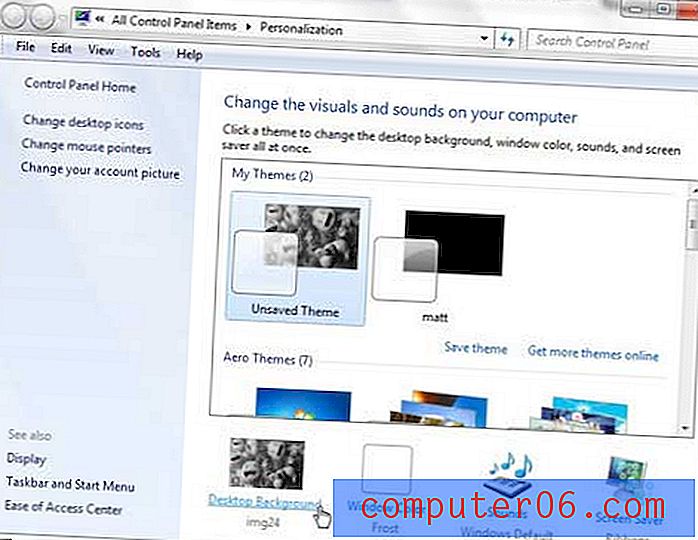
Virziet peles kursoru virs darbvirsmas fona attēla, kuru vēlaties iekļaut slaidrādē, pēc tam atzīmējiet izvēles rūtiņu attēla augšējā kreisajā stūrī.
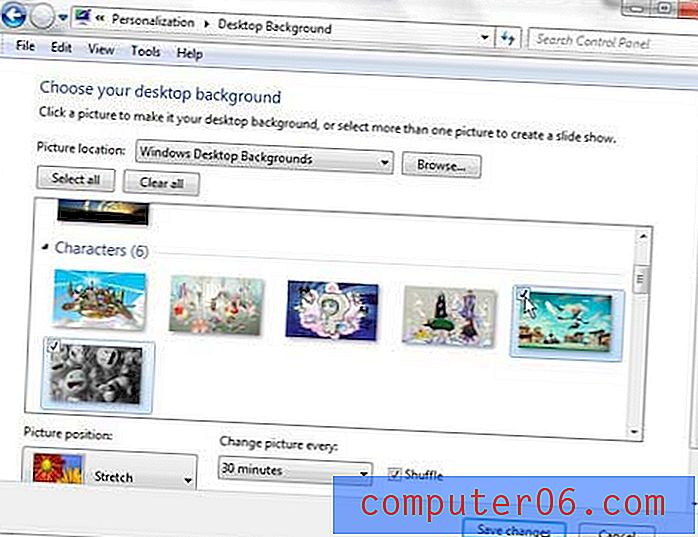
Atkārtojiet šo darbību, līdz esat pārbaudījis visu attēlu, kuru vēlaties iekļaut slaidrādē.
Sadaļā Mainīt attēlu ikreiz noklikšķiniet uz nolaižamās izvēlnes, pēc tam izvēlieties frekvenci, kādā vēlaties mainīt darbvirsmas fona attēlu.
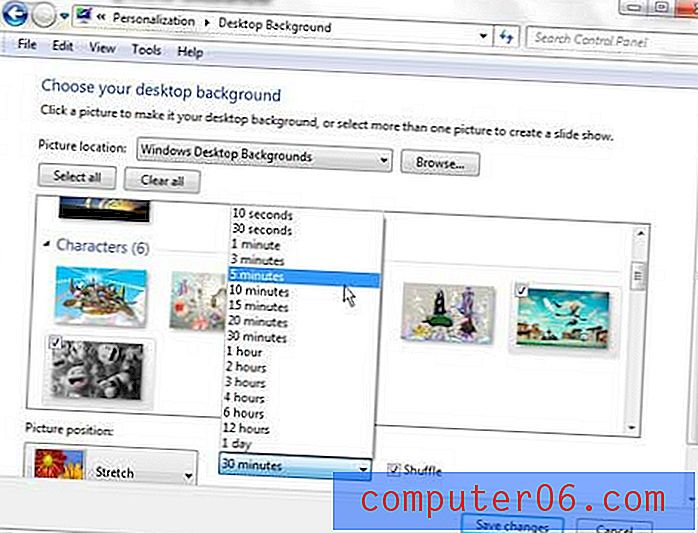
Ja vēlaties, lai attēli nejauši pagrieztos, varat atzīmēt rūtiņu pa kreisi no jaukšanas .
Kad esat izvēlējies savus attēlus, noklikšķiniet uz pogas Saglabāt izmaiņas loga apakšā. Jebkurā nākotnē varat atgriezties šajā izvēlnē, ja darbvirsmas fona slaidrādei vēlaties pievienot vairāk attēlu. To pašu stratēģiju var izmantot arī, lai noņemtu pašreizējos attēlus no slaidrādes vai atgrieztos darbvirsmas fona konfigurācijā, kur jūsu attēls uz fona paliek statisks.